Dell J740 Personal Inkjet Printer printers accessory Manuel utilisateur
PDF
Télécharger
Document
Présentation de l'imprimante Utilisez ceci : Si vous voulez : 1 Support papier Charger du papier dans l'imprimante. 2 Bouton et voyant Permet d'allumer ou éteindre l'imprimante ou d'annuler une tache d'impression. 3 Bac de sortie du papier Empiler le papier au fur et à mesure qu'il sort de l'imprimante. 4 Carter avant Remplacer les cartouches. 5 Guide papier Assurez-vous que le papier est alimenté correctement dans l'imprimante 6 Bouton d'alimentation papier Alimenter une feuille de papier dans l'imprimante. 7 câble USB Connecter l'imprimante à l'ordinateur. 8 Unité d'alimentation Alimenter l'imprimante. Annexe Politique du service d'assistance technique de Dell Contacter Dell Garantie et retour du matériel Politique du service d'assistance technique de Dell La procédure de dépannage effectuée par un technicien du service d'assistance technique nécessite la participation et la coopération de l'utilisateur. Elle permet de réinitialiser le système d'exploitation, le logiciel de l'application et les pilotes du matériel sur leur configuration d'origine définie en usine et de vérifier le bon fonctionnement de l'unité de l'ordinateur et du matériel installé par Dell. Outre cette procédure de dépannage assistée par un technicien, vous disposez d'un service d'assistance technique en ligne (support.dell.com). Vous pouvez également acheter des options d'assistance supplémentaires. Dell fournit une assistance technique limitée pour l'imprimante ainsi que pour les périphériques et le logiciel installés en usine. Toute assistance pour un logiciel ou des périphériques tiers est fournie par le fabricant d'origine, y compris pour ceux achetés et/ou installés via Software & Peripherals (DellWare), ReadyWare et Custom Factory Integration (CFI/DellPlus). Contacter Dell Vous pouvez accéder au service d'assistance de Dell à l'adresse suivante : support.dell.com. Sélectionnez votre pays à la page WELCOME TO DELL SUPPORT et complétez les détails requis pour accéder aux informations et aux outils d'aide. Pour contacter Dell électroniquement, utilisez les adresses suivantes : l World Wide Web www.dell.com/ www.dell.com/ap/ (pour les pays d'Asie et du Pacifique uniquement) www.euro.dell.com (pour l'Europe uniquement) www.dell.com/la/ (pour les pays d'Amérique Latine) l Protocole FTP ftp.dell.com/ Ouvrez une session en tant qu'utilisateur anonyme et entrez votre adresse Email comme mot de passe. l Service d'assistance électronique [email protected] [email protected] [email protected] (pour les pays d'Asie et du Pacifique uniquement) support.euro.dell.com (pour l'Europe uniquement) l Service de devis électronique [email protected] [email protected] (pour les pays d'Asie et du Pacifique uniquement) l Service d'informations électronique [email protected] Garantie et retour du matériel Dell Computer corporation ("Dell") fabrique ses produits à partir de pièces et de composants neufs ou équivalents, conformément aux pratiques industrielles standard. Pour des informations relatives à la garantie Dell pour votre imprimante, reportez-vous au Manuel du propriétaire. Recherche d'informations Reportez-vous au document suivant : Lorsque vous avez besoin d'aide pour : Installation Informations d'installation. CD des pilotes et des utilitaires Pilotes pour votre imprimante à jet d'encre La documentation et les pilotes sont préinstallés sur l'imprimante expédiée par Dell. Utilisez le CD pour désinstaller ou réinstaller les pilotes ou pour accéder à la documentation. Il est possible que des fichiers Lisez-moi soient inclus sur le CD. Ils contiennent des mises à jour de dernière minute au sujet de modifications techniques apportées à l'imprimante ou des références techniques avancées pour des utilisateurs ou techniciens expérimentés. Manuel du propriétaire Information sur : l l l l l Code de service exprès et numéro d'étiquette de service Utilisation de base Projets créatifs Informations sur la commande de cartouches Dépannage lié à l'installation Dépannage d'ordre général Code de service exprès et numéro d'étiquette de service. Cette étiquette se trouve sur l'imprimante. Site Web Dell Support Outils en ligne, y compris: l l l l l Des solutions : Conseils et astuces de dépannage, articles rédigés par des techniciens et cours en ligne Des mises à jour : Informations de mise à jour des composants, tels que la mémoire Un service clientèle : Informations de contact, d'état d'une commande, de garantie et de réparation Des téléchargements : Pilotes Des références : Documentation de l'imprimante et spécifications relatives au produit Vous pouvez accéder au service d'assistance de Dell à l'adresse suivante :support.dell.com. Sélectionnez votre pays à la page WELCOME TO DELL SUPPORT et complétez les détails requis pour accéder aux informations et aux outils d'aide. Guide de l'utilisateur de l'imprimante personnelle à jet d'encre Dell™ J740 Cliquez sur les liens figurant sur la gauche pour obtenir des informations sur les caractéristiques et le fonctionnement de l'imprimante. Pour des informations sur la documentation incluse avec l'imprimante, reportez-vous à la rubrique Recherche d'informations. Pour commander des cartouches ou des fournitures auprès de Dell : 1. Cliquez deux fois sur l'icône figurant sur le bureau. 2. Visitez le site Web de Dell à b>www.dell.com/supplies pour commander des cartouches ou commandez des fournitures pour l'imprimante Dell par téléphone. Pour un service optimum, ayez votre numéro d'étiquette de service pour l'imprimante Dell à portée de la main. Pour obtenir de l'aide sur la localisation de ce numéro, reportez-vous à la section " Code de service exprès et numéro d'étiquette de service ". Remarques, mises en garde et avertissements REMARQUE : Une REMARQUE signale des informations importantes vous permettant de mieux utiliser votre imprimante. MISE EN GARDE : Une MISE EN GARDE signale soit un dommage éventuel pouvant affecter l'imprimante, soit l'éventualité d'une perte de données et vous indique comment éviter le problème. AVERTISSEMENT : Un AVERTISSEMENT signale l'éventualité de dommages immobiliers, de blessures, voire un danger de mort. ____________________ Les informations contenues dans ce document peuvent être modifiées sans préavis. © 2003 Dell Computer Corporation. Tous droits réservés. La reproduction de quelque manière que ce soit sans l'autorisation écrite de Dell Computer Corporation est strictement interdite. Marques commerciales utilisées dans ce texte : Dell et le logo DELL sont des marques commerciales de Dell Computer Corporation ; Microsoft et Windows sont des marques commerciales déposées de Microsoft Corporation. Les autres marques commerciales et noms de marque utilisés dans ce document font référence aux entités revendiquant les marques ou aux noms de leurs produits. Dell Computer Corporation décline tout intérêt pour des marques déposées et noms commerciaux autres que les siens. ____________________ UNITED STATES GOVERNMENT RESTRICTED RIGHTS This software and documentation are provided with RESTRICTED RIGHTS. Use, duplication or disclosure by the Government is subject to restrictions as set forth in subparagraph (c)(1)(ii) of the Rights in Technical Data and Computer Software clause at DFARS 252.227-7013 and in applicable FAR provisions: Dell Computer Corporation, One Dell Way, Round Rock, Texas, 78682, USA. Avril 2003 SRV T0669 Rev. A00 Maintenance Commande de consommables Remplacement d'une cartouche Alignement des cartouches Nettoyage des buses et des contacts des cartouches Commande de fournitures L'imprimante personnelle à jet d'encre Dell J740 est équipée d'un logiciel permettant de détecter les niveaux d'encre de l'imprimante. Lors d'une tâche d'impression, un écran s'affiche sur l'ordinateur pour vous signaler que les niveaux d'encre sont bas. Pour commander de l'encre, suivez les instructions qui s'affichent à l'écran ou visitez le site Web de Dell www.dell.com/supplies. L'imprimante a été conçue pour être utilisée avec les cartouches suivantes. Article : Numéro de référence : Cartouche noire T0601 Cartouche couleur T0602 Cartouche d'encre noire longue durée T0722 Remplacement d'une cartouche AVERTISSEMENT : Avant d'effectuer les procédures répertoriées dans cette section, lisez et suivez les Consignes de sécurité du Manuel du propriétaire. 1. Assurez-vous que l'imprimante est sous tension. 2. Ouvrez le volet avant. Le chariot des cartouches se place en position de chargement, à moins que l'imprimante ne soit occupée. 3. Appuyez sur la patte du chariot des cartouches, puis soulevez le couvercle. 4. Retirez l'ancienne cartouche. Conservez-la dans un récipient hermétique ou jetez-la en la plaçant dans le sac de recyclage livré avec votre nouvelle cartouche et en renvoyant le sac à Dell. 5. Si vous installez une cartouche neuve, ôtez l'autocollant et la bande protectrice situés au bas de la cartouche. MISE EN GARDE : Ne touchez jamais la zone de contact dorée de la cartouche. 6. Insérez la nouvelle cartouche. Assurez-vous que la cartouche couleur est correctement installée dans le chariot de droite et la cartouche noire dans le chariot de gauche, puis fermez le couvercle (vous devriez entendre un clic). 7. Fermez le capot de l'imprimante. Alignement des cartouches Alignez les cartouches dans les deux cas suivants : l Après l'installation de cartouches l Pour améliorer la qualité d'impression Pour aligner les cartouches : 1. Chargez du papier ordinaire dans l'imprimante. Pour obtenir de l'aide, reportez-vous à la section Chargement du papier. 2. Ouvrez l'écran du Centre de solution de l'imprimante Dell. Cliquez sur Démarrer ® Programmes ® Imprimantes Dell ® Imprimante à jet d'encre Dell J740 ® Centre de solution de l'imprimante Dell. 3. Dans l'onglet Maintenance, cliquez sur Aligner pour corriger les bords flous. 4. Cliquez sur Imprimer. Une page d'alignement s'imprime automatiquement, alignant ainsi les cartouches. REMARQUE : Si la page d'alignement ne s'imprime pas, assurez-vous que vous avez complètement retiré l'adhésif et la bande protectrice transparente des deux cartouches, puis essayez à nouveau d'aligner les cartouches. Nettoyage des buses et des contacts des cartouches Si la qualité d'impression du document ne vous satisfait pas, essayez les suggestions suivantes : l Vérifiez que vous utilisez du papier adapté au document. Si par exemple vous imprimez des photographies, chargez du papier photo. l Utilisez un papier plus blanc ou couché. l Sélectionnez une qualité d'impression supérieure. a. Dans le programme utilisé, cliquez sur Fichier ® Imprimer. La boîte de dialogue d'impression s'affiche. b. Dans cette dernière, cliquez sur Propriétés, Préférences ou Options. c. Dans la zone Qualité d'impression de l'onglet Qualité / Copie, sélectionnezMeilleure ou Excellente. Si la qualité du document n'est toujours pas satisfaisante, procédez comme suit : 1. 2. Réinsérez les cartouches d'encre : a. Retirez les cartouches d'encre. Pour obtenir de l'aide, voir Remplacement d'une cartouche d'encre. b. Insérez les cartouches. Pour obtenir de l'aide, voir Remplacement d'une cartouche d'encre. c. Réimprimez le document. d. Si la qualité ne s'est pas améliorée, passez à l'étape 2. Nettoyez les buses d'impression : a. Chargez du papier. Pour obtenir de l'aide, reportez-vous à la section Chargement du papier. b. Cliquez sur Démarrer ® Programmes ® Imprimantes Dell ® Imprimante à jet d'encre Dell J740 ® Centre de solution de l'imprimante Dell. c. Cliquez sur l'onglet Maintenance. d. Dans l'onglet Maintenance, cliquez sur Nettoyer pour corriger les rayures horizontales. e. Cliquez sur Imprimer. Une page de nettoyage des buses s'imprime, en faisant passer de force de l'encre dans les buses afin de les désobstruer. f. g. 3. Relancez l'impression du document pour vérifier que la qualité d'impression s'est améliorée. Si la qualité d'impression du document ne vous satisfait pas, passez à l'étape 3, puis réimprimez le document. Essuyez les buses et les contacts des cartouches : a. Retirez les cartouches d'encre. Pour obtenir de l'aide, voir Remplacement d'une cartouche d'encre. b. Humidifiez un chiffon propre avec de l'eau et placez-le sur une surface plane, par exemple une table. REMARQUE : Pour éviter les tâches d'encre sur la surface plane, placez deux feuilles de papier sous le chiffon. c. Maintenez délicatement la cartouche, buses vers le bas, contre le chiffon pendant environ trois secondes. d. Essuyez doucement les buses dans la direction illustrée. e. Utilisez une autre portion propre du chiffon et répétez les étapes c et d. f. g. Maintenez délicatement une autre portion propre du chiffon contre les contacts pendant environ trois secondes, puis essuyez dans la direction illustrée. Utilisez une autre portion propre du chiffon et répétez l'étape f. h. Laissez les buses et les contacts sécher complètement. i. Réinsérez les cartouches et attendez cinq minutes avant de lancer une impression. j. Nettoyez les buses. Pour obtenir de l'aide, reportez-vous à l'étape 2. k. Réimprimez le document. l. m. Si la qualité d'impression ne s'est pas améliorée, vous pouvez répéter encore deux fois l'étape 3. Si la qualité laisse toujours à désirer, remplacez les cartouches. Pour obtenir des informations sur la commande de fournitures, reportez-vous au Manuel du propriétaire ou accédez au Centre de solution de l'imprimante Dell. Avis de réglementation Déclaration d'information de conformité de la Commission fédérale des communications (FCC) L'imprimante personnelle à jet d'encre Dell J740 a été testée et s'est révélée conforme aux limites définies pour un appareil numérique de classe B, conformément à la section 15 des règles de la FCC. Son fonctionnement est soumis aux deux conditions suivantes : (1) cet appareil ne doit pas causer d'interférences nuisibles et (2) doit accepter toute interférence reçue, y compris les interférences pouvant entraîner un fonctionnement indésirable. Les limites de classe B définies par la FCC sont conçues pour apporter une protection raisonnable contre les interférences nuisibles survenant chez les particuliers. Ce matériel génère, utilise et peut émettre de l'énergie sous forme de fréquences radio et, s'il n'est pas installé en respectant les consignes d'utilisation, peut provoquer des interférences perturbant les communications radio. Nous ne pouvons cependant pas garantir qu'aucune interférence ne se produira dans une installation donnée. Si cet appareil interfère avec la réception radiophonique ou télévisuelle, ce qui se vérifie en allumant et éteignant successivement l'appareil, l'utilisateur est invité à corriger ces interférences en prenant l'une des mesures suivantes : Changez l'orientation ou la position de l'antenne de réception. Augmentez la distance entre l'appareil et le récepteur. Branchez l'appareil sur une prise de courant se trouvant sur un circuit différent de celui sur lequel le récepteur est branché. Consultez votre fournisseur ou votre revendeur pour plus d'informations. Le fabricant n'est responsable d'aucune interférence sur réception radiophonique ou télévisuelle entraînée par l'utilisation de câbles autres que ceux recommandés ou par des modifications non autorisées de l'appareil. Des modifications non autorisées de l'appareil peuvent rendre son utilisation illégale. Pour assurer la conformité avec les règlements de la FCC sur les interférences électromagnétiques pour un appareil informatique de classe B, utilisez un câble correctement blindé et mis à la terre. L'utilisation d'un câble qui ne serait pas correctement blindé ou relié à la terre risque d'enfreindre les règles de la FCC. Veuillez envoyer toute question relative à ces dispositions à l'adresse suivante : Dell Products, L.P. One Dell Way Round Rock, Texas, USA 78682 Industry Canada compliance statement This Class B digital apparatus meets all requirements of the Canadian Interference-Causing Equipment Regulations. Avis de conformité aux normes d'Industrie Canada Cet appareil numérique de classe B respecte toutes les exigences du Règlement sur le matériel brouilleur du Canada. Conformité aux directives de la Communauté européenne (CE) Une déclaration de conformité à ces directives a été signée par le Directeur de la fabrication et de l'assistance technique, Lexmark International, S.A., Boigny, France. Ce produit est conforme aux limites des périphériques de classe B EN 55022 et aux exigences en matière de sécurité EN 60950. Niveaux d'émission sonore Les mesures suivantes ont été prises conformément à la norme ISO 7779 et sont rapportées conformément à la norme ISO 9296. Pression sonore à un mètre en moyenne, dBA Impression 51 dBA The United Kingdom Telecommunications Act 1984 This apparatus is approved under the approval number NS/G/1234/J/100003 for the indirect connections to the public telecommunications systems in the United Kingdom. ENERGY STAR Le programme d'équipement de bureau EPA ENERGY STAR est une œ uvre commune des fabricants d'équipement de bureau visant à promouvoir la création de produits à faible consommation d'énergie et à réduire la pollution atmosphérique liée à la production d'énergie électrique. Les sociétés adhérant à ce programme proposent des produits qui se mettent automatiquement en veille lorsqu'ils ne sont pas utilisés. Cette fonction de mise en veille permet de réduire nettement la consommation électrique (jusqu'à 50 %). Dell est fier de participer à ce programme. En tant que partenaire ENERGY STAR, Dell International, Inc. a établi que ce produit est conforme aux exigences du programme ENERGY STAR en matière d'économies d'énergie. Utilisation de l'imprimante Chargement du papier Chargement du papier Pour charger la plupart des types de papier : 1. Placez le papier contre le bord droit du support papier, face à imprimer tournée vers vous et le haut de la page vers le bas. 2. Exercez une pression sur le guide papier et faites-le glisser jusqu'au bord gauche du papier. REMARQUE : N'enfoncez pas le papier dans l'imprimante. REMARQUE : Afin d'éviter les bavures, retirez chaque transparent ou chaque photo du bac de sortie du papier avant que l'impression du transparent ou de la photo suivant(e) ne soit terminée. Le séchage des transparents et des photos peut prendre jusqu'à 15 minutes. Pour charger d'autres types de papier, suivez les instructions ci-dessous. Chargez jusqu'à : Vérifiez les points suivants : 150 feuilles de papier ordinaire Le papier est conçu pour être utilisé avec des imprimantes à jet d'encre. l l l l Les enveloppes sont chargées verticalement contre le bord droit du support papier. L'emplacement du timbre se trouve dans le coin supérieur gauche. Les enveloppes sont conçues pour être utilisées avec des imprimantes à jet d'encre. Vous exercez une pression sur le guide papier et le faites glisser jusqu'au bord gauche du papier. 10 envellopes 25 feuilles d'étiquettes 50 feuilles bristol carte Les étiquettes sont conçues pour être utilisées avec des imprimantes à jet d'encre. l l Le papier bristol est conçu pour être utilisé avec des imprimantes à jet d'encre. Son épaisseur ne dépasse pas 0,025 pouce (0,635 mm). 10 cartes de vœux, fiches cartes postales ou cartes photographiques Les cartes sont chargées verticalement contre le bord droit du support papier. 50 feuilles de papier couché, photo ou glacé Le côté couché ou glacé est tourné vers vous. 10 transparents l l 100 feuilles de papier de >format personnalisé Les transparents sont conçus pour être utilisés avec des imprimantes à jet d'encre. La face grainée est tournée vers vous. Le format de papier ne dépasse pas les dimensions suivantes : Largeur : ¡ ¡ de 76 à 216 mm de 3 à 8,5 po Longueur : ¡ ¡ de 127 à 432 mm de 5 à 17 po 10 transferts sur tissu l l 20 feuilles de papier continu Vous respectez les instructions de chargement figurant sur l'emballage du transfert sur tissu. La face vierge est tournée vers vous. Le papier continu est conçu pour être utilisé avec des imprimantes à jet d'encre. Avant de lancer l'impression, consultez les informations ci-dessous, relatives à la quantité de papier que peut recevoir le bac de sortie de l'imprimante. Le bac de sortie du papier de l'imprimante peut recevoir jusqu'à : l 150 feuilles de papier l 10 enveloppes l 25 feuilles d'étiquettes l 50 cartes l 1 transparent l 1 feuille de papier couché, photo ou glacé REMARQUE : Afin d'éviter les bavures, retirez chaque transparent ou chaque photo du bac de sortie du papier avant que l'impression du transparent ou de la photo suivant(e) ne soit terminée. Le séchage des transparents et des photos peut prendre jusqu'à 15 minutes. Spécifications de l'imprimante Présentation Poids et dimensions Spécfications technique Besoins et alimentation en électricité Systèmes d'exploitation pris en charge Mémoire requise Papier Câbles Présentation Mémoire de base 16 Mo 1 Mémoire maximum 16 Mo 2 Emulation Impression du flux de données géré par le système central Connectivité USB Moyenne d'utilisation 3000 pages par mois Utilisation maximum 5000 pages par mois Durée de vie de l'imprimante 36 000 pages ou un an (format Lettre avec une couverture de 5 %) Poids et dimensions Dimensions 210 mm (H) x 447 mm (L) x 312 mm (P) 8,3 po (H) x 17,6 po (L) x 12,3 po (P) Poids 3,16 kg Conditions d'exploitation Température et humidité relative Température et humidité relative recommandées dans n'importe quelles conditions Condition Température Humidité relative (sans condensation) Fonctionnement de 10° à 43° C de 50° à 109° F de 8% à 80% Stockage de 1° à 60° C de 34° à 140° F de 5% à 90% Expédition de -40° à 60° C de -40° à 140° F de 5% à 100% Besoins et alimentation en électricité de 61° à 90° F de 40% à 70% Puissance absorbée c.a 100V-220V Fréquence assignée 50/60 Hz Entrée en c.a. minimum 99 V c.a. Entrée en c.a. maximum 255V alternatif Courant d'entrée maximum 1.5A Consommation électrique moyenne 11,7 W Systèmes d'exploitation pris en charge L'imprimante personnelle à jet d'encre Dell J740 prend en charge : Microsoft Windows XP Windows 2000 Mémoire requise Votre système d'exploitation doit répondre aux besoins minimums suivants. Système d'exploitation Vitesse du processeur (Mhz) RAM (Mo) Disque dur (Mo) Mémoire virtuelle (Mo) Windows XP Pentium 300 128 500 286 Pentium 200 128 286 286 Windows 2000. Papier Pour connaître les types et les formats de papier pris en charge par l'imprimante à jet d'encre Dell J740, reportez-vous à la section Chargement du papier. Câbles L'imprimante personnelle à jet d'encre Dell J740 utilise un câble USB. Dépannage Présentation des messages d'erreur et des témoins clignotants Pas d'impression ou impression lente Résolution des problèmes d'alimentation en papier ou des bourrages papier Résolution des problèmes de qualité d'impression Résolution des problèmes liés à l'utilisation de supports spéciaux En cas de problèmes avec l'imprimante, vérifiez les points suivants : l L'imprimante est sous tension. l Vous avez retiré les autocollants et la bande protectrice situés en bas des cartouches d'encre. Pour obtenir de l'aide, voir Remplacement d'une cartouche d'encre. l Le papier est correctement chargé. Pour obtenir de l'aide, reportez-vous à la section Chargement du papier. l Les deux cartouches d'encre sont installées. L'imprimante personnelle à jet d'encre Dell J740 ne peut pas fonctionner si vous n'avez installé qu'une cartouche. En cas de problèmes non répertoriés dans le Guide de l'utilisateur, reportez-vous au Manuel du propriétaire.. Présentation des messages d'erreur et des témoins clignotants Cette section explique les différents messages d'erreur s'affichant sur l'écran de l'ordinateur et les témoins clignotant sur l'imprimante. Message Bourrage papier Pour obtenir de l'aide pour dégager un bourrage papier, reportez-vous à la section Bourrage papier dans l'imprimante. Message Niveau d'encre bas Les messages Niveau d'encre bas s'affichent lorsque les niveaux d'encre des cartouches baissent. Lorsque ce message apparaît vous pouvez : l Cliquer sur OK. l Commandez une nouvelle cartouche sur le site Web de Dell (www.dell.com/supplies). Pour obtenir des informations sur la commande de fournitures, reportez-vous au Manuel du propriétaire ou accédez au Centre de solution de l'imprimante Dell. Le bouton d'alimentation papier clignote Si le bouton d'alimentation clignote lentement, il n'y a plus de papier dans l'imprimante: 1. Chargez du papier. Pour obtenir de l'aide, reportez-vous à la section Chargement du papier. 2. Appuyez sur le bouton de l'alimentation papier. Si le bouton d'alimentation clignote rapidement, il s'agit d'un bourrage papier. Pour obtenir de l'aide, reportez-vous à la rubrique Bourrage papier dans l'imprimante. Le bouton de mise sous tension clignote Le chariot de la cartouche d'encre est bloqué. 1. Vérifiez si des messages d'erreur s'affichent à l'écran. 2. Eteignez l'imprimante. 3. Attendez quelques secondes, puis rallumez-la. Si le bouton d'alimentation papier et le bouton de mise sous tension clignotent. Si Le bouton d'alimentation papier et le bouton de mise sous tension clignotent tous les deux : 1. Ouvrez l'écran du Centre de solution de l'imprimante Dell. 2. Cliquez sur Aide. 3. Cliquez sur l'onglet Index. 4. Dans la boîte de dialogue des rubriques d'aide: Dell Personal Inkjet Printer J740, cliquez sur l'onglet b>Rechercher. 5. Entrez message Echec de l'impression 6. Sélectionnez le sujet correspondant au message d'échec de l'impression dans la zone de texte à l'étape 3, puis cliquez sur Afficher. 7. Suivez les instructions du tableau pour résoudre les problèmes d'impression. Résolution des problèmes d'échec de l'impression ou d'impression lente Les sections suivantes devraient vous aider à remédier à ce genre de problème. L'imprimante est connectée mais n'imprime pas l Vérifiez l'état de l'imprimante : Windows 2000 1. 2. 3. l Cliquez sur Démarrer ® Paramètres ® Imprimantes. Dans le dossier Imprimantes, cliquez deux fois sur l'icône de l'imprimante Dell J740. Dans le menu Imprimante, assurez-vous que : l l'option Imprimante par défaut est sélectionnée, l l'option Suspendre l'impression n'est pas sélectionnée. Windows XP 1. 2. 3. Cliquez sur Démarrer ® Panneau de configuration ® Imprimantes et autre matériel ® Imprimantes et télécopieurs. Dans le dossier Imprimantes, cliquez deux fois sur l'icône de l'imprimante Dell J740. Dans le menu Imprimante, assurez-vous que : l l'option Imprimante par défaut est sélectionnée, l l'option Suspendre l'impression n'est pas sélectionnée. Vérifiez le port de l'imprimante : Windows 2000 Windows XP 1. 2. 3. 4. Cliquez sur Démarrer ® Paramètres ® Imprimantes. Cliquez avec le bouton droit de la souris sur l'icône de l'imprimante Dell J740, puis cliquez sur Propriétés. Cliquez sur l'onglet Ports. Dans la liste des ports, sélectionnez le port d'imprimante USB. Si le port approprié n'est pas répertorié, désinstallez puis réinstallez le logiciel de l'imprimante. 5. 6. l Cliquez sur Appliquer. Cliquez sur OK. 1. 2. 3. 4. 5. 6. 7. Cliquez sur Démarrer ® Panneau de configuration ® Imprimantes et autre matériel ® Imprimantes et télécopieurs. Cliquez avec le bouton droit de la souris sur l'icône de l'imprimante Dell J740, puis cliquez sur Propriétés. Cliquez sur l'onglet Ports. Dans la liste des ports, sélectionnez le port d'imprimante USB. Si le port approprié n'est pas répertorié, désinstallez puis réinstallez le logiciel de l'imprimante. Cliquez sur Appliquer. Cliquez sur OK. Vérifiez que vous n'avez pas installé plusieurs copies du logiciel de l'imprimante : a. Microsoft ®Windows ®2000 Cliquez sur Démarrer ® Paramètres ® Imprimantes. Sous Windows XP : Cliquez sur Démarrer ® Panneau de configuration ® Imprimantes et autre matériel ® Imprimantes et télécopieurs. b. Dans le dossier Imprimantes, assurez-vous qu'il n'y a qu'une icône pour l'imprimante Dell J740 . Si vous avez installé plusieurs copies du logiciel de l'imprimante, désinstallez chaque copie. Redémarrez ensuite l'ordinateur puis réinstallez le logiciel de l'imprimante. Une fois que vous avez vérifié tous ces points, essayez d'imprimer une page de test. 1. Cliquez sur Démarrer ® Programmes ® Imprimantes Dell ® Imprimante à jet d'encre Dell J740 ® Centre de solution de l'imprimante Dell. 2. Cliquez sur l'onglet Maintenance. 3. Cliquez sur Imprimer une page de test. La page de test ne s'imprime pas l En cas de bourrage papier, reportez-vous à la section Bourrage papier dans l'imprimante. l Essayez à nouveau d'imprimer la page de test. Si elle ne s'imprime toujours pas, reportez-vous à la section Résolution des problèmes d'échec de l'impression ou d'impression lente. La page d'alignement ne s'imprime pas Vérifiez les points suivants : l Vous avez retiré l'autocollant et la bande protectrice transparente situés au dos et en bas des cartouches d'encre. l Vérifiez que les cartouches sont correctement installées. Pour obtenir de l'aide sur l'installation des cartouches, voir Remplacement d'une cartouche d'encre. l Le papier est chargé correctement et n'est pas trop enfoncé dans l'imprimante. Pour obtenir de l'aide, reportez-vous à la section Chargement du papier. L'imprimante éjecte une page blanche après un semblant d'impression Vérifiez les points suivants : l Vous avez retiré l'autocollant et la bande protectrice transparente situés au dos et en bas des cartouches d'encre. l Les buses des cartouches ne sont pas obstruées. Nettoyez les buses et les contacts des cartouches. Pour obtenir de l'aide, reportez-vous à la section Nettoyage des buses et des contacts des cartouches. L'impression est extrêmement lente l Fermez les applications non utilisées. l Vérifiez le document en cours d'impression. L'impression de photos et d'images peut prendre plus de temps que l'impression de texte ordinaire. Les documents volumineux ou contenant des images en arrière-plan risquent aussi de prendre plus de temps. l Vérifiez qu'un autre document n'est pas en cours d'impression. Les tâches sont imprimées en fonction de leur ordre de réception. l Diminuez la qualité de l'impression en la réglant sur Normale ou Rapide. REMARQUE : Plus la qualité d'impression est élevée, plus la qualité des documents est bonne mais leur impression s'en trouve ralentie. Résolution des problèmes d'alimentation en papier ou des bourrages papier Les sections suivantes devraient vous aider à remédier à ce genre de problème. L'imprimante entraîne plusieurs feuilles à la fois ou n'est pas alimentée correctement Vérifiez les points suivants : l Le papier que vous utilisez est conçu pour les imprimantes à jet d'encre. l Les bords du papier ne sont pas courbés. l Un bout de papier provenant d'une impression précédente n'est pas resté coincé. l Vous ne chargez pas trop de papier. En fonction du grammage du papier, vous pouvez charger jusqu'à : ¡ 150 feuilles de papier ordinaire ¡ 10 transparents, enveloppes ou cartes ¡ 25 étiquettes l Vous n'enfoncez pas le papier dans l'imprimante. l Le guide papier ne fait pas courber le papier. l L'imprimante est installée sur une surface plane. l Les paramètres sélectionnés correspondent au type de document imprimé. l Le papier repose contre le bord droit du bac d'alimentation. L'imprimante n'accepte pas les enveloppes ou les supports spéciaux Vérifiez les points suivants : l L'alimentation en papier s'effectue sans problème. Vous chargez les enveloppes ou le papier spécial verticalement, contre le bord droit du bac d'alimentation. Exercez une pression sur le guide papier et faites-le glisser jusqu'au bord gauche des enveloppes ou du support spécial. l Vous avez sélectionné un type de papier et un format d'enveloppe ou de support spécial approprié dans l'onglet Config. papier des propriétés d'impression. l Le format du support spécial ou des enveloppes utilisé(es) est pris en charge par l'imprimante. Pour obtenir de l'aide, reportez-vous à la section Chargement du papier. l Le logiciel est conçu pour imprimer des enveloppes. Pour obtenir de l'aide, consultez la documentation fournie avec le logiciel. l L'enveloppe ou le support spécial n'ont pas causé un bourrage papier. Bourrage papier dans l'imprimante. Si le papier est trop engagé dans l'imprimante pour le retirer : 1. Eteignez l'imprimante. 2. Allumez l'imprimante. Si l'imprimante n'éjecte pas automatiquement la page : a. Eteignez l'imprimante. b. Tirez fermement sur le papier pour le retirer. Si vous ne pouvez pas atteindre le papier, soulevez le carter avant, extrayez le papier de l'imprimante et refermez le carter. c. Allumez l'imprimante. REMARQUE : N'insérez pas de force le papier dans l'imprimante. Résolution des problèmes de qualité d'impression Si la qualité d'impression n'est pas satisfaisante, vous devrez peut-être ajuster vos paramètres de marge, sélectionner une qualité d'impression supérieure, aligner les cartouches ou nettoyer les buses d'impression. Les sections suivantes devraient vous aider à améliorer la qualité de l'impression. L'impression est trop foncée ou présente des bavures l Assurez-vous que le papier n'est pas froissé. l Laissez entièrement sécher l'encre avant de manipuler le papier. l Assurez-vous que les paramètres de type et de format de papier définis dans le logiciel de l'imprimante correspondent au type de papier chargé dans l'imprimante. l Assurez-vous que le paramètre de qualité d'impression est adapté au type de papier. l Nettoyez les buses et les contacts des cartouches. Pour obtenir de l'aide, reportez-vous à la section Nettoyage des buses et des contacts des cartouches. Les lignes verticales ne sont pas régulières Pour améliorer la qualité d'impression des lignes verticales dans les tableaux, les bordures ou les graphiques : l Sélectionnez une qualité d'impression supérieure dans l'onglet Qualité / Copies de l'écran Propriétés d'impression. l Alignez les cartouches. l Nettoyez les buses et les contacts des cartouches. Pour obtenir de l'aide, reportez-vous à la section Nettoyage des buses et des contacts des cartouches. Des traînées d'encre apparaissent sur la page l L'encre n'a peut-être pas le temps de sécher avant l'éjection de la page suivante. Retirez les pages à mesure qu'elles sortent de l'imprimante et laissezles sécher avant de les empiler. l Nettoyez les buses et les contacts des cartouches. Pour obtenir de l'aide, reportez-vous à la section Nettoyage des buses et des contacts des cartouches. Des bandes claires et foncées s'impriment en alternance (impression discontinue). l Sélectionnez une qualité d'impression supérieure dans l'onglet Qualité / Copies de l'écran Propriétés d'impression. l Réinsérez les cartouches d'encre. Pour obtenir de l'aide, voir Remplacement d'une cartouche d'encre. Certains caractères sont manquants ou inattendus l Vérifiez que l'imprimante Dell J740 est définie en tant qu'imprimante par défaut. l Nettoyez les buses et les contacts des cartouches. Pour obtenir de l'aide, reportez-vous à la section Nettoyage des buses et des contacts des cartouches. l Si vous ne souhaitez pas imprimer de photo sans bordure, les marges doivent respecter les paramètres suivants: Marge Paramètres minimums Gauche et droite l 6,35°mm (0,25°po) pour les formats U.S. Letter, U.S. Legal, Papier continu (lettre) et les formats personnalisés 3,175°mm (0,125°po) pour les enveloppes 3,37°mm (0,13°po) pour la plupart des formats de papier Supérieure: l 1,7 mm (0,067 po) Inférieure: l 12,7°mm (0,5°po) l l Les caractères imprimés sont mal formés ou mal alignés l Annulez toutes les tâches et relancez l'impression. Pour annuler toutes les tâches d'impression: a. Sous Windows 2000 : Cliquez sur Démarrer ® Paramètres ® Imprimantes. Sous Windows XP :Cliquez sur Démarrer ® Panneau de configuration ® Imprimantes et autre matériel ® Imprimantes et télécopieurs. b. Cliquez deux fois sur l'icône de l'imprimante. c. Sélectionnez le document à annuler. d. Dans le menu Document, cliquez sur Annuler. l Répétez les étapes c et d pour chaque document. l Alignez les cartouches. Pour de l'aide, reportez-vous à Alignement des cartouches Nettoyez les buses et les contacts des cartouches. Pour obtenir de l'aide, reportez-vous à la section Nettoyage des buses et des contacts des cartouches. l Les couleurs de la copie imprimée diffèrent de celles à l'écran l L'encre d'une cartouche est peut-être presque épuisée. Vérifiez les niveaux d'encre dans le Centre de solution de l'imprimante Dell. l Changez de marque de papier. Chaque marque traite les encres de manière différente, ce qui entraîne des variations de couleurs à l'impression. Pour sélectionner Couleurs naturelles comme Aspect des couleurs: 1. Le document étant ouvert, cliquez sur Fichier ® Imprimer. La boîte de dialogue d'impression s'affiche. 2. Dans cette dernière, cliquez sur Propriétés, Préférences ou Options. 3. Dans le menu Actions, cliquez sur Options ® Options de qualité. 4. Cliquez sur l'option Sélectionner manuellement les paramètres de couleur. 5. Sélectionnez Couleurs naturelles. Les couleurs imprimées manquent d'intensité Suivez les suggestions répertoriées dans la section Les couleurs de la copie imprimée diffèrent de celles à l'écran. Si les couleurs sont toujours sans éclat, nettoyez les buses et les contacts des cartouches. Pour obtenir de l'aide, reportez-vous à la section Nettoyage des buses et des contacts des cartouches. Les photos ne s'impriment pas comme prévu l Utilisez un papier photo spécialement conçu pour les imprimantes à jet d'encre. l Sélectionnez une qualité d'impression supérieure dans l'onglet Qualité / Copies de l'écran Propriétés d'impression. l Sélectionnez Papier photo comme type de papier. l Imprimez une photographie sans bordure : a. Dans la boîte de dialogue Propriétés d'impression, sélectionnez l'onglet Config. papier. b. Dans la zone Format de papier, sélectionnez Sans bordure. c. Dans le menu Format papier, sélectionnez le format approprié. Résolution des problèmes liés à l'utilisation de supports spéciaux Utilisez les sections suivantes pour résoudre des problèmes liés à l'utilisation d'un support spécial. Les feuilles de papier glacé ou photo ou les transparents adhèrent entre eux l Ne chargez qu'une feuille de papier photo ou qu'un transparent à la fois. l Utilisez des transparents ou un papier photo spécialement conçu(s) pour les imprimantes à jet d'encre. l Retirez les pages à mesure qu'elles sortent de l'imprimante et laissez-les sécher avant de les empiler. Des lignes blanches apparaissent sur les transparents ou les photos l Vérifiez que l'imprimante Dell J740 est définie en tant qu'imprimante par défaut. l Sélectionnez une qualité d'impression supérieure dans l'onglet Qualité / Copies de l'écran Propriétés d'impression. l Nettoyez les buses et les contacts des cartouches. Pour obtenir de l'aide, reportez-vous à la section Nettoyage des buses et des contacts des cartouches. ">
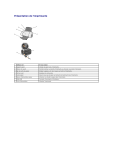
Lien public mis à jour
Le lien public vers votre chat a été mis à jour.